如何使用MediaCreationToolW11创建安装介质?Win11是微软新推出的一个系统,用户还不熟悉其操作、功能,那针对这个问题,下面小编就给大家解答一下MediaCreationToolW11创建安装介质的问题吧。
一、 在某些情况下,我们可能希望创建一个安装介质
(通常使用u盘)
52. 我爱三样东西,太阳、月亮、和你,太阳留给白天,月亮留给夜晚,而你留给我自己。 希望为当前的设备或其他设备全新安装Windows11。
使用安装介质对系统进行修复。
二、 技术难度
额外所需:装有Windows系统的设备,8G以上的u盘
三、 注意:
U盘内原本的所有内容都将被删除,请及时备份U盘内重要数据。
系统盘需要足够的空间存放下载的Windows11。
四、 执行步骤。
下载MediaCreationToolW11完成后,鼠标双击运行MediaCreationToolW11.exe
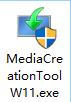
阅读微软软件许可条款,确认无误后接受条款。
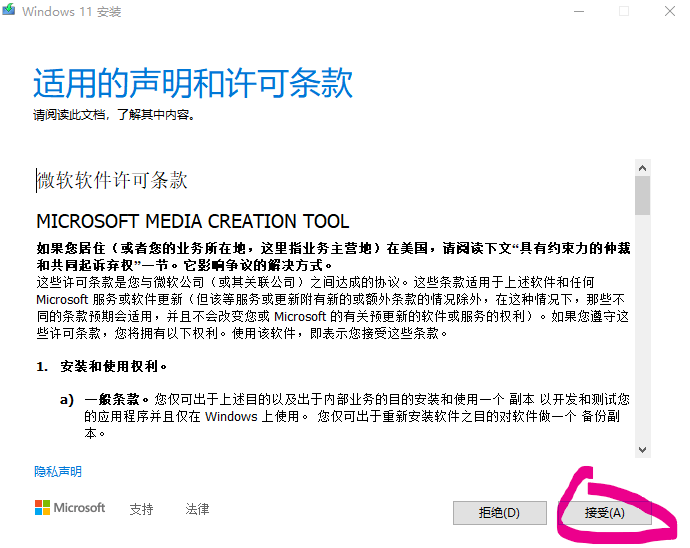
取消勾选“对这台电脑使用推荐的选项”。
选择正确的“语言”以及“版本”。
建议选择“Windows11”,在之后使用该U盘安装系统时会有更多的版本选项出现。(包含Windows11家庭版、Windows11家庭单语言版、Windows11教育版、Windows11专业版、Windows11专业教育版、Windows11专业工作站版)。
然后点击“下一页”。
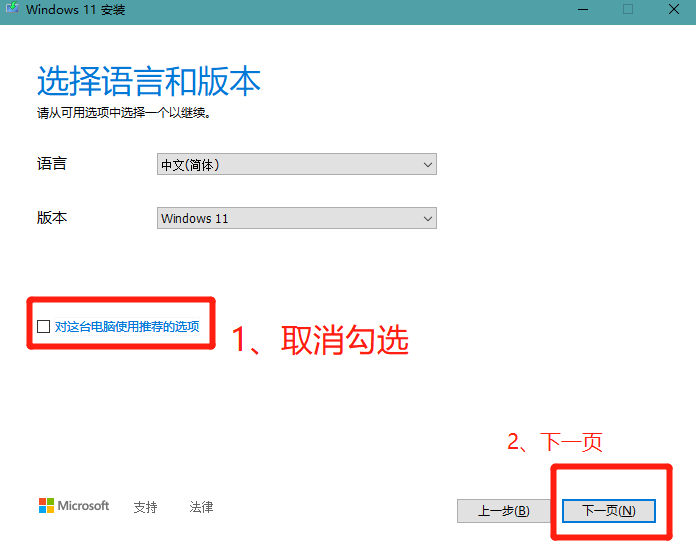
在电脑内插入U盘。
选择“U盘”。并点击“下一页”。
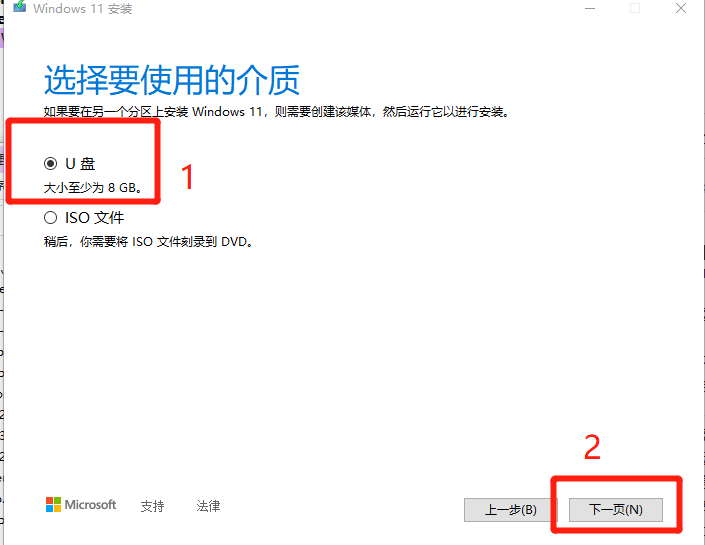
选择刚刚插入的U盘,点击“下一页”。
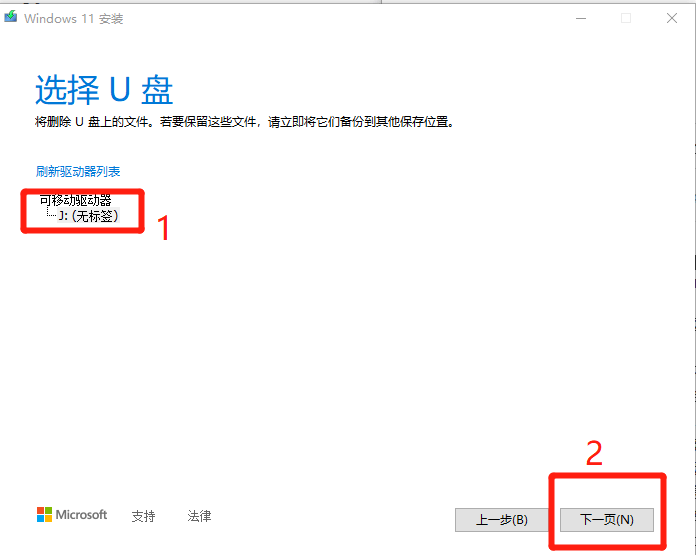
等待下载Windows11完成,无需操作,也不影响电脑的使用。
(此处开始,可以放置不管,例如睡一觉,醒来再查看,将自动完成所有步骤。)
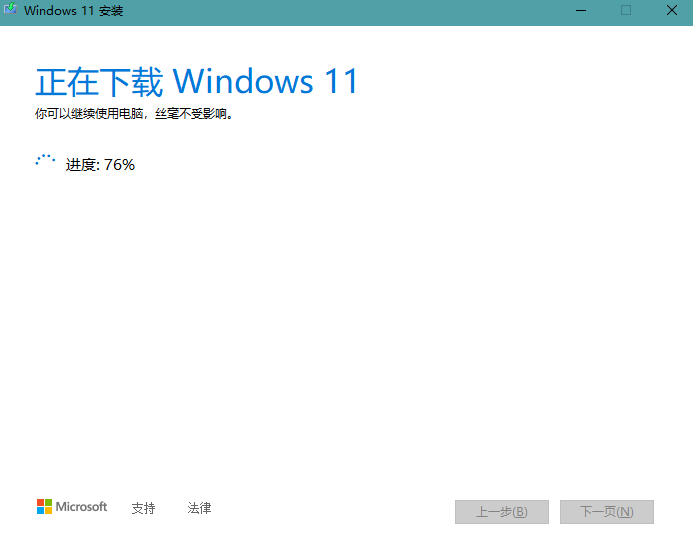
等待创建Windows11介质,无需操作,也不影响电脑的使用。
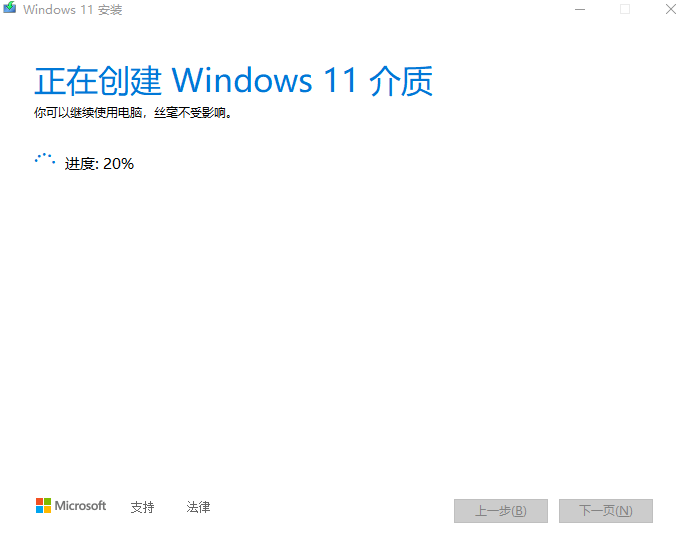
“你的U盘已准备就绪”,点击完成。
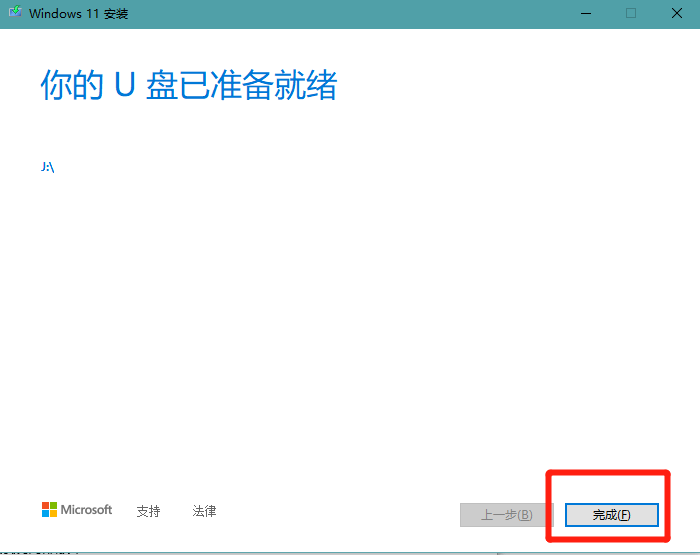
“安装程序正在进行清理,完成之后才会关闭”。请等待一会。
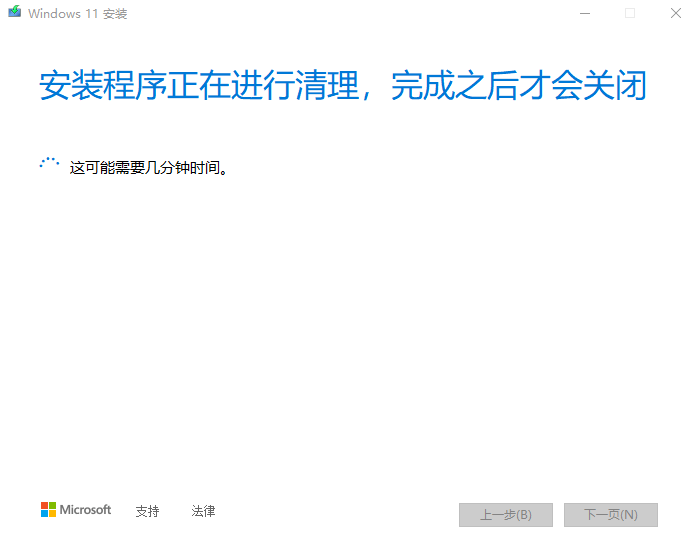
打开“此电脑”,鼠标右键单击该U盘。并选择“弹出”。
当系统提示“可以安全得移除该设备”时,拔出U盘,以备使用。
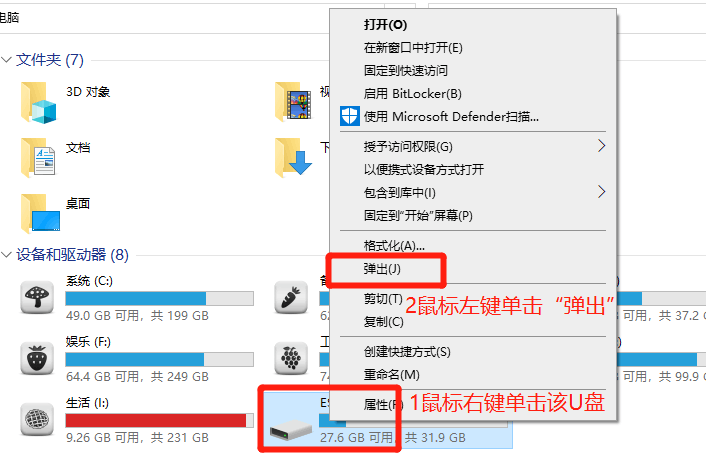
如何使用MediaCreationToolW11创建安装介质?寸草孤云野鹤不螳臂挡车生9. 缘分是什么?有人问隐士。隐士答:缘是命。此人听的糊涂,问高僧。高僧说:缘是前生的修炼。这人不解前生,就问佛。佛不语,手指天边的云。这人看去,云起云落,随风东西,顿悟:缘不可求,缘如风,风不定。云聚是缘,云散也是缘。世间万物皆因缘而生,缘聚则物在;缘散则物灭。92. While climbing the mountain, we enjoyed the warm sunshine and a beautiful view.(2008.北京)263.年年岁岁花相似,岁岁年年人不同。刘希夷《代悲白头翁》 三姝媚 史达祖自云良家子,零落依草木。MediaCreationTool,创建安装介质使用,MediaCreationToolW11创建安装介质77、Virtue never grows old.
- Win10战地5显卡驱动怎么更新?战地5显卡驱动更新步骤
- Win10启动模式legacy和uefi选哪个好?
- Win10支持动态壁纸吗 Win10电脑动态壁纸怎么设置
- Win10任务栏假死怎么彻底解决 Win10任务栏假死真正解决办法
- Win10电脑总是自动安装乱七八糟的软件怎么办?
- Win10每次都要手动同步时间 Win10系统时间自动同步不了
- 怎么删除正在运行中的DLL文件呢?删除正在运行的dll文件详细步骤
- Win11任务栏不显示怎么解决?
- 电脑垃圾软件卸载了之后又自动安装怎么办?
- Win11智能任务栏适配要怎么设置?
- Win11怎么清理运行内存?Win11清理运行内存的步骤
- Win11任务栏无法固定软件图标怎么办?
- Win11怎么查看文件的后缀名?Win11显示文件后缀名的方法
- Win11任务栏动画能不能进行更改?
- Win11任务栏图标变黑怎么办?Win11任务栏图标变黑的解决方法
- Win11任务栏怎么设置毛玻璃效果?
- Win10经常提示ms-gamingoverlay怎么办?Win10经常提示ms-gamingoverlay的解决方法
- Win10输入法只能打英文不能打中文怎么解决?
- Win11玩游戏提示ms-gamingoverlay怎么办?Win11玩游戏提示ms-gamingoverlay的解决方法
- Win10锁屏快捷键是什么 Win10锁屏快捷键设置教程
- Win11自检文件如何删除?Win11自检文件删除的方法
- Win11主题包怎么使用?Win11更换主题方法教程
- Win7计算机达到最大连接数怎么办?Win7计算机达到最大连接数的解决方法
- Win11任务栏白色怎么变成黑色?Win11任务栏变黑色教程
- 百度网盘文件怎么转存到U盘?百度网盘文件转存U盘方法
- 阿波罗目录整理工具
- PTP记录分析工具
- XPK打包工具
- 文件属性变更器
- 文件夹智能同步工具
- 智慧脸
- 美团管家
- 唱吧
- 斑马英语
- 好看视频
- 怪物猎人崛起奥特曼帕拉吉之弓MOD v3.82
- 怪物猎人崛起苦力怕艾露猫MOD v3.72
- 新神雕侠侣2内存修改器 V1.2.2 绿色版
- 刺客信条大革命十项修改器 V1.5 绿色英文版
- 刺客信条奥德赛十四项修改器 V1.5.0 官方安装版
- 鬼玩人游戏十三项修改器 v2022.05.17
- 太阁立志传5全功能修改器 v1.0
- 林中小女巫修改器 v1.0
- 死亡之屋重制版Steam修改器 v1.0
- Turbo Overkill修改器Steam版 v1.58
- softener
- soft fruit
- soft furnishings
- soft-hearted
- softie
- soft landing
- softly
- softly-softly
- soft option
- soft palate
- [快穿]男配,请回头
- 黑篮+网王 蔷薇美人
- 我做学霸那些年[快穿]
- [火影]身份验证已过期
- 古穿今祭祀的婚后生活
- 墨羽劫
- 君可安
- 浪漫传说之龙凤
- 男神睡务局
- 【娱乐圈BTS】名字没想好我会说?
- [BT下载][天龙八部][第19-20集][WEB-MKV/9.11G][无字片源][4K-2160P][60帧率][流媒体][ParkTV]
- [BT下载][平凡职业造就世界最强.第三季][第07集][WEB-MKV/1.31G][中文字幕][1080P][流媒体][ParkTV]
- [BT下载][抖包袱大会.2024][第01-02集][WEB-MP4/3.63G][国语配音/中文字幕][4K-2160P][H265][流媒体][Lelve
- [BT下载][斗罗大陆之燃魂战][第06-07集][WEB-MKV/1.67G][国语配音/中文字幕][4K-2160P][H265][流媒体][ParkTV]
- [BT下载][斗罗大陆之燃魂战][第06-07集][WEB-MKV/5.99G][国语配音/中文字幕][4K-2160P][杜比视界版本][H265
- [BT下载][梦想改造家.第五季][全13集][HD-MP4/25.55G][国语配音/中文字幕][4K-2160P][H265][ParkTV]
- [BT下载][海上医疗队][第01-06集][WEB-MKV/8.96G][中文字幕][1080P][Disney+][流媒体][ParkTV]
- [BT下载][深潜][第29-30集][WEB-MKV/1.77G][国语配音/中文字幕][4K-2160P][H265][流媒体][MiniTV]
- [BT下载][精灵幻想记.第二季][第08集][WEB-MKV/1.30G][中文字幕][1080P][流媒体][ParkTV]
- [BT下载][遮天][第85集][WEB-MKV/1.60G][国语配音/中文字幕][4K-2160P][H265][流媒体][ParkTV]